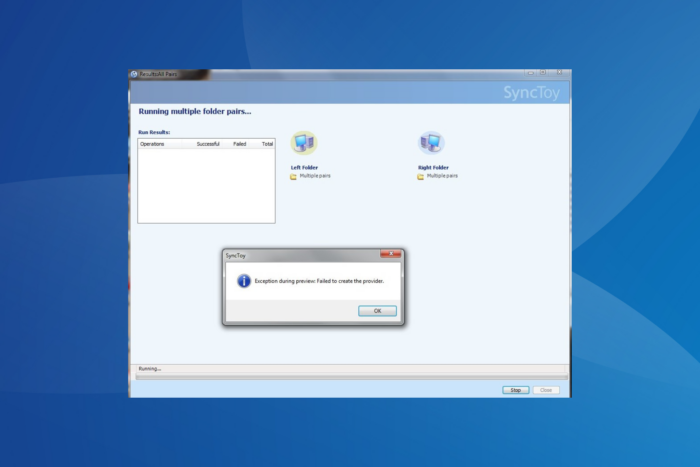
SyncToy — это собственное программное обеспечение Microsoft, которое позволяет синхронизировать файлы и создавать резервные копии. Но с тех пор, как приложение было прекращено, многие сталкивались с проблемами, включая ошибку Exception during preview в SyncToy.
Сообщение гласит, Исключение во время предварительного просмотра: не удалось создать поставщика и операция синхронизации завершается полным сбоем. Поскольку для SyncToy больше не будет обновлений, вы не можете ждать, пока разработчики выпустят патч. Итак, давайте сразу перейдем к исправлениям!
Как мне исправить ошибку исключения при предварительном просмотре в SyncToy?
1. Восстановите Microsoft Sync Framework 2.0
- Нажмите Windows + R, чтобы открыть Run, введите appwiz.cpl в текстовом поле и нажмите Enter.
- Выберите Microsoft Sync Framework 2.0 Core Components (x64) ENU из списка и нажмите на Изменить. Если у вас 32-разрядная версия программы, в записи будет указано (x86) вместо (x64).
- Выберите «Исправить«, а затем нажмите «Готово«.
- Дождитесь завершения исправления.
- Аналогичным образом исправьте компонент ENU Microsoft Sync Framework 2.0 Provider Services (x64).
- После завершения перезагрузите компьютер и проверьте, исправлена ли ошибка.
Многие пользователи SyncToy, которые на форумах сообщали об ошибке исключения во время предварительного просмотра, подтвердили, что исправление Microsoft Sync Framework 2.0 Core Components (x64) ENU и Microsoft Sync Framework 2.0 Provider Services (x64) ENU помогает!
Это также помогает, если .
2. Установите .NET Framework 3.5
- Нажмите Windows + S, чтобы открыть поиск, введите Панель управления в текстовом поле и щелкните соответствующий результат.
- Нажмите на опцию Программы.
- Нажмите Включить или выключить функции Windows в разделе Программа и компоненты.
- Отметьте .NET Framework 3.5 (включает .NET 2.0 и 3.0) запись, а затем нажмите «Установить», чтобы загрузить соответствующие файлы.
- После завершения перезагрузите компьютер и проверьте, начинает ли SyncToy работать.
3. Запустите SyncToy в режиме совместимости
- Щелкните правой кнопкой мыши на ярлыке SyncToy, который вы используете для запуска приложения, и выберите Свойства.
- Перейдите на вкладку «Совместимость«, установите флажок для «Запустить эту программу в режиме совместимости для», а затем выберите «Windows 7″ из выпадающего меню.
- Нажмите Применить и ОК, чтобы сохранить изменения, перезагрузить компьютер и проверить, может ли SyncToy теперь синхронизировать файлы без выдачи ошибки.
- Если нет, попробуйте запустить инструмент в режиме совместимости с другой версией Windows.
Поскольку SyncToy официально не поддерживается в Windows 11, запуск в режиме совместимости с поддерживаемой итерацией может помочь избавиться от ошибки Exception during preview.
Если больше ничего не работает, я рекомендую вам взглянуть на наши и выбрать тот, который работает лучше всего. Инструмент давно не поддерживается и недоступен ни по одному официальному каналу. Таким образом, устранение неполадок всегда будет сложной задачей!




